由于缺少网络连接,组策略处理失败
如果您一直在尝试使用组策略,但由于某种原因,事情没有按计划进行,并且您在(Group Policy)事件日志(Event Logs)中看到错误-由于缺少与域控制器的网络连接,因此组策略的处理(The processing of Group Policy failed because of lack of network connectivity to a domain controller)失败这篇文章可能会对你有所帮助。
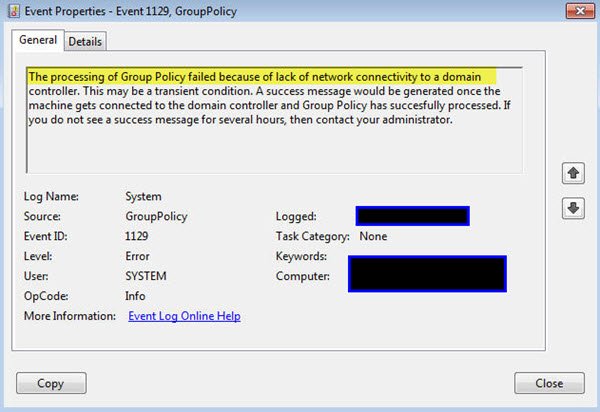
从错误的外观来看,许多用户一开始会感到困惑,这是意料之中的,因为我们不希望Windows 10的普通用户理解错误代码及其消息。现在,我们应该注意到在运行gpupdate /force时会出现此错误。
这样做应该会立即更新 GPO(update the GPO’s right away),但是当它失败时,它可能会触发组策略处理失败,因为缺少与域控制器的网络连接(The processing of Group Policy failed because of lack of network connectivity to a domain controller)错误。此错误往往出现在CMD或Event Log中,因此在继续之前请务必注意这一点。
由于我们已经弄清楚如何控制这个问题,我们决定与社区分享我们的发现。
由于缺少与域控制器的网络连接,组策略(Group Policy)的处理失败
要修复组策略处理失败,因为缺少与域控制器的网络连接(The processing of Group Policy failed because of lack of network connectivity to a domain controller)错误,当您运行gpupdate /force时可能会出现该错误,您需要按照以下步骤操作:
- 打开本地安全策略
- 更改用户权限分配
- 添加新用户或组
以下是详细步骤。
1]打开本地安全策略

好的,所以在这种情况下您要做的第一件事就是启动Local Security Policy。我们可以通过按Windows key + R启动“运行”(Run)对话框来执行此操作,然后从那里复制并粘贴secpol.msc,然后按 Enter 键。
这样做应该会打开“安全策略”(Security Policy)窗口,然后从那里进一步向前推进。
2]用户权限分配
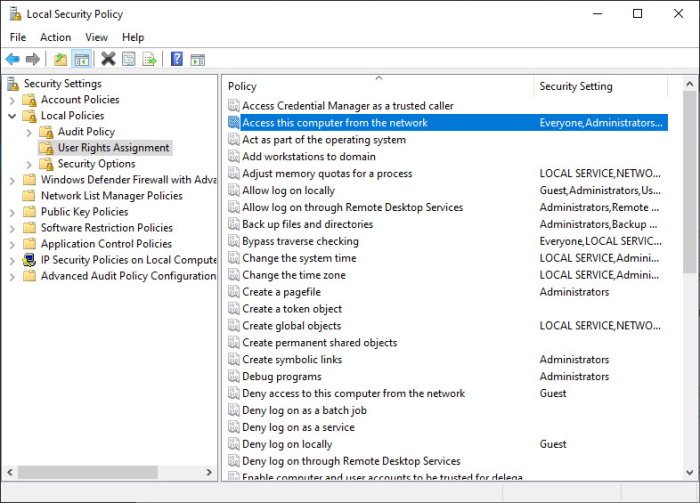
然后,下一步是从新打开的窗口中打开用户权限分配。(User Rights Assignmen)您可以通过转到Security Settings并从其下方选择Local Policies来执行此操作。在此之下,单击User Rights Assignment。最后,您将需要双击从网络访问此计算机(Access this computer from the network)。
基本上,此功能的作用是确定哪个用户可以从不同的计算机访问网络。
3]添加新用户或组

最后,您必须添加新用户或组才能恢复正常。从双击从网络访问(Access)此计算机后出现的窗口中,我们希望用户单击添加用户(Add User)或组(Group)。进行所有更改(Make),然后单击“确定”按钮并继续。
(Please)如果我们在这里列出的内容不适合您,请发表评论。
Related posts
使用Group Policy禁用Internet Explorer 11作为standalone browser
如何将Group Policy Editor添加到Windows 10 Home Edition
Programs的Prevent installation来自可拆卸Media Source
更改Windows Updates Delivery Optimization Cache Drive
如何启用或禁用Windows 10 Win32 Long Paths
如何检查Windows 10计算机上应用的Group Policy
Windows 10 V2020的管理Templates(.admx)
如何使用Group Policy or Registry Editor设置桌面壁纸
启用或使用Group Policy or Registry禁用Zoom auto更新
如何防止用户在Windows 10中删除Diagnostic Data
如何在Windows 10 Import or Export Group Policy settings
如何从Group Policy Object排除Individual Users or Computers
如何在Windows 11/10上追踪WorkGroup Mode的User Activity
如何在Windows 10中指定Minimum and Maximum PIN length
使用SCCM当Folder Redirection Group Policy不施加
Download Group Policy Templates为Microsoft Edge browser
Group Policy Registry Location在Windows 10
如何在Local Group Policy Editor中添加OneDrive同步设置
在Windows 10中启用或禁用Fast Logon Optimization
如何安装或Update Group Policy Administrative Templates(ADMX)
